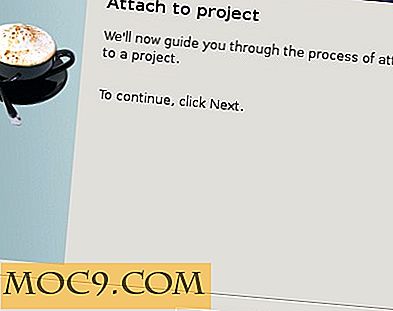Sådan indstilles aktive timer og forhindrer din Windows fra automatisk genstart
Windows opdateringer har altid været en smerte i nakken. Med Windows 10 er dette blevet endnu mere et problem, da det giver dig så lidt kontrol over, hvordan Windows installerer opdateringerne. Faktisk har jeg set, at Windows-systemet genstarter i mellem spillesessioner og ting til at installere Windows-opdateringer. Opadrettelsen af denne adfærd er, at den gør det muligt for brugerne at holde sig ajour og gøre det muligt for Microsoft at tilføje funktioner uden at bekymre sig om brugeren er opdateret med patcherne eller ej. Selvfølgelig er dette ret vigtigt, da jeg har set brugere, der ikke har opgraderet deres systemer i årevis.
Heldigvis tilføjede Microsoft en ny funktion kaldet Active Hours i årsdagen opdatering. Aktive timer giver en Windows-bruger mulighed for at indstille brugerdefinerede tider, så Windows ikke tvinge dig til at genstarte systemet for at installere opdateringerne.
Indstil aktive timer for at installere Windows-opdateringer
Indstilling af aktive timer i Windows 10 årsdagen opdatering er let. For at starte skal du klikke på meddelelsesikonet på proceslinjen og derefter klikke på indstillingen "Alle indstillinger." Alternativt kan du også bruge tastaturgenvejen "Win + I."

Ovenstående handling åbner appen Indstillinger. Her skal du vælge indstillingen "Opdatering og sikkerhed".

I vinduet Opdatering og Sikkerhed navigerer du til fanen "Windows Update" i venstre rude og klikker derefter på linket "Skift aktive timer" under sektionen Opdateringsindstillinger.

Ovennævnte handling vil frembringe aktiv timer-sektionen. Indstil start- og sluttidspunktet. I mit tilfælde indstiller jeg mine aktive timer fra 8:00 til 8:00. Bemærk at start- og sluttid ikke skal være mere end tolv timer.

Når du er færdig med at indstille de aktive timer, skal du klikke på "Gem" knappen for at gemme ændringerne.

Fra dette tidspunkt vil Windows ikke forsøge at tvinge genstart dit system i de aktive timer.
Indstil tilpasset genstartstid for at installere Windows-opdateringer
Selv når du indstiller de aktive timer, kan du undertiden måske tilsidesætte det, så du kan installere Windows-opdateringen mere fredeligt. Hvis du vil tilsidesætte de aktive timer, kan du indstille den tilpassede genstartstid.
For at indstille en tilpasset genstartstid, skal du gå tilbage til Windows-opdateringsindstillingerne i appen Indstillinger og derefter klikke på linket "Genstart indstillinger" under sektionen Opdateringsindstillinger.

Ovennævnte handling fører dig til skærmbilledet Genstart indstillinger. Som standard er denne funktion kun tilgængelig, når der er en ventende opdateringsinstallation. Som du kan se fra nedenstående billede, har jeg ingen ventende opdateringer, så jeg kan ikke bruge denne funktion. For at aktivere tilpasset genstartstid, skal du skifte knappen under "Brug en tilpasset genstartstid" og indstille, når du vil genstarte dit system for at installere opdateringerne.

Så snart du sætter genstartstiden, vil Windows ikke genere dig med meddelelsen "Installer opdateringer".
Giv kommentaren nedenfor deling af dine tanker og erfaringer om at bruge funktionen Active Hours og evnen til at indstille tilpassede genstartstider for at installere Windows-opdateringerne.